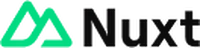これはなに

Docker Desktop for WindowsでNuxt.jsを用いてWebアプリケーションを作成した際に、ホットリロードが効かなかった際の対処法を残す。
環境

- Windows 11
- Docker Desktop for Windows v4.19.0
- Nuxt.js 3.4.3
- Node.js v19.9.0
- npm 9.6.3
どうやらDocker Desktop for Windowsを利用してホストマシン(Windows)でNuxtアプリケーションを実行すると発生する問題のようだ。ホストマシンがWindowsでも、WSL2内でDockerコンテナを立てWSL2内のコンテナから実行する場合は、ホットリロードが効かない問題は発生していない。
忙しい人のための結論

まず、24678番のポートをポートフォワーディングする。
たとえば、docker runの際に-p 24678:24678のオプションを追加すればよい。
次に、nuxt.config.tsに以下の記述を追加する。
export default defineNuxtConfig({
vite: {
server: {
watch: {
usePolling: true,
},
},
},
})これでホットリロードが効くようになる。
ホットリロードとは

ホットリロードとは、コードを変更したときに自動的に反映してくれる機能のことである。コードを書いている最中に、ブラウザの画面が自動的に更新されるので、変更内容をすぐに確認できる。
ホットリロードが効かない問題を再現する最小限の手順

まず、Nuxt.jsでWebアプリケーションを開発するための環境をDocker Desktop for Windowsで構築する。以下のDockerfileをつくる。
FROM node:19-bullseye-slim
USER node
WORKDIR /home/node
EXPOSE 3000作ったDockerfileをビルドする。
docker build -t test-nuxt .ビルドしたイメージを用いてコンテナを立ち上げる。
docker run --name test-nuxt-app -it --rm -p 3000:3000 -v ${pwd}:/home/node test-nuxt /bin/bash次に、Nuxt.jsのWebアプリケーションを生成し起動する。
cd ~/
npx nuxi init my-nuxt-app
cd my-nuxt-app
npm install
npm run devこの時点で、ソースコードを変更し、ホットリロードが効くか確認する。ソースコードの変更がリアルタイムで反映されない場合、ホットリロードが機能していないとわかる。
解決法

まず、24678番のポートをポートフォワーディングする。Nuxt3では、ホットリロード用に24678ポートで接続を待ち受けるためである。
ポートフォワーディングは、たとえば、docker runの際に-p 24678:24678のオプションを追加すればよい。Docker Composeを利用しているなら、portsに24678:24678を追加する1。
docker run --name test-nuxt-app -it --rm -p 3000:3000 24678:24678 -v ${pwd}:/home/node test-nuxt /bin/bash次に、nuxt.config.tsに以下の記述を追加する。
export default defineNuxtConfig({
vite: {
server: {
watch: {
usePolling: true,
},
},
},
})このコードにより、ホットリロードが有効化され、ソースコードの変更がリアルタイムで反映されるようになる。
手順が正しく行われ、ホットリロードが有効になったかを確認するには、npm run devでアプリケーションを起動し、ソースコードを変更してみれば良い。ソースコードを変更すると、その変更がリアルタイムで反映され、手動でリロードすることなくアプリケーションの挙動を確認できる。
参考文献・URL

ついでに、Dockerfileに
EXPOSE 24678を書いておくと親切である。 ↩︎